TP-LINK商云手机应用作为普联官方推出的商用网络管理工具,让您通过手机就能轻松掌控全屋网络设备。无论是路由器、无线AP还是交换机,只需指尖轻点即可完成远程配置,实时获取设备状态信息,网络管理从未如此简单高效。
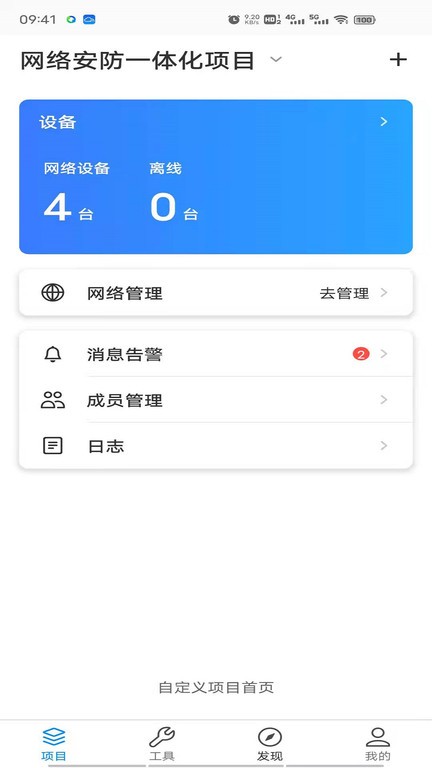
核心功能
1、企业级无线设备管理:全面支持无线路由器、无线控制器及AP设备的智能化管控。
2、跨项目网络管理:实现多场所无线网络的统一配置,支持远程修改网络参数和认证方式。
3、可视化网络监控:实时掌握网络拓扑结构、终端接入状态、设备运行数据及告警信息。
4、工程文档生成:自动创建项目验收报告和工程检测文档,提升工作效率。
特色说明
1. 家长管控利器:一键封禁设备、设置上网时段及带宽配额,守护健康网络环境。
2. 远程操控无忧:无需靠近设备,躺着就能完成路由器的各项设置调整。
3. 功能扩展便捷:内置应用市场,轻松安装官方认证的插件增强路由功能。
4. 状态实时可视:设备运行情况、网络质量等关键数据尽在掌握。
5. 跨地域管理:登录TP-LINK账号后,全球任意地点均可远程管理联网设备。
突出优势
1、多场景适配:支持各类商业环境下的网络规划,实现分布式项目的集中管控。
2、智能方案生成:根据不同应用场景自动匹配最优配置,输出专业级解决方案。
3、全行业覆盖:适用各类商业场景,方案文档支持一键导出随时查阅。
4、三步组网:简单操作即可完成有线无线网络与安防监控的整合部署。
设备添加指南
1. 激活云服务
通过网页登录路由器后台,在"系统工具"菜单中找到云管理功能并启用。建议操作前备份当前配置。注意:ER系列与R系列路由器的界面可能存在差异。
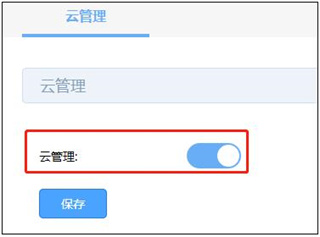
2. 登录移动端
打开商云APP,使用TP-LINK账号登录(新用户需先注册账号)。

3. 新建项目
输入自定义项目名称后,即可进入设备添加环节。
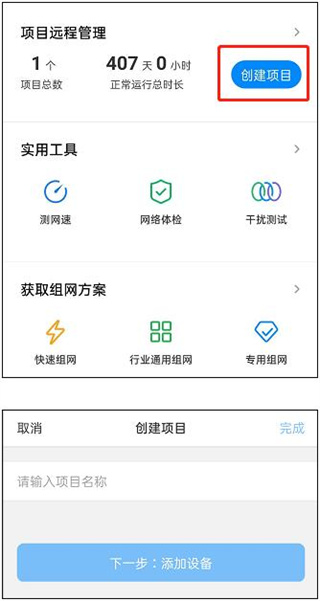
4. 设备绑定
提供三种便捷添加方式:
扫码添加:直接扫描设备机身二维码完成快速绑定。

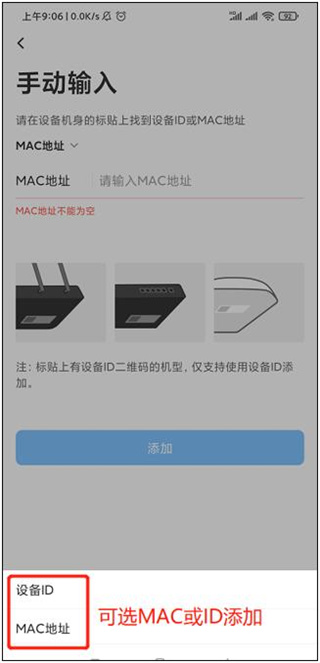
手动录入:通过输入设备MAC地址等标识信息完成添加。

无线发现:使用"智能开局"功能自动探测局域网设备,新设备免密添加,已配置设备需验证密码。
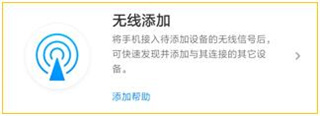
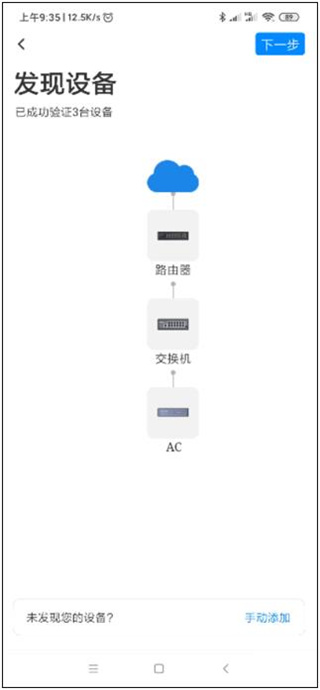
5. 网络配置
进入项目详情,通过"更多→Wi-Fi列表→新增网络"路径,即可完成无线网络创建与设备绑定。
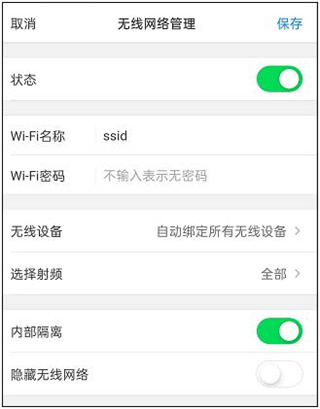
版本更新
v7.2.6新特性
1、新增智能摄像头算法插件管理模块;
2、集成网桥设备高级管理工具;
3、告警信息支持短信/电话双重提醒;
4、私有云新增实时广播对讲功能;
5、优化枪球联动摄像头的兼容适配。
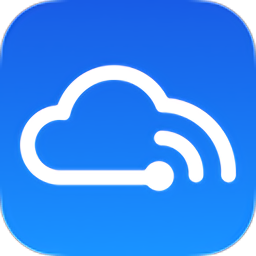
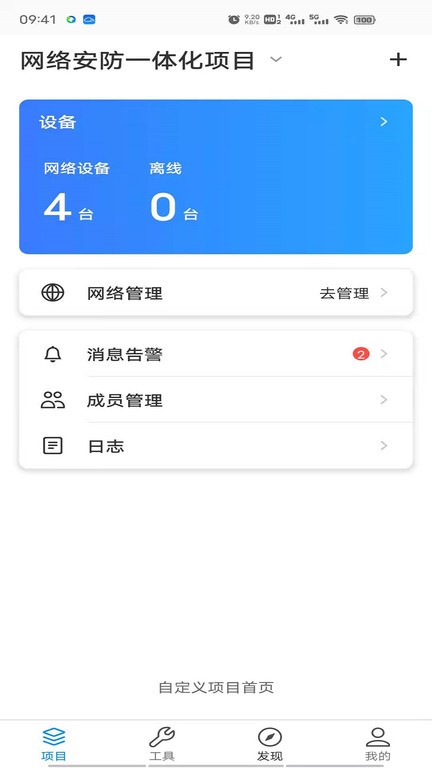
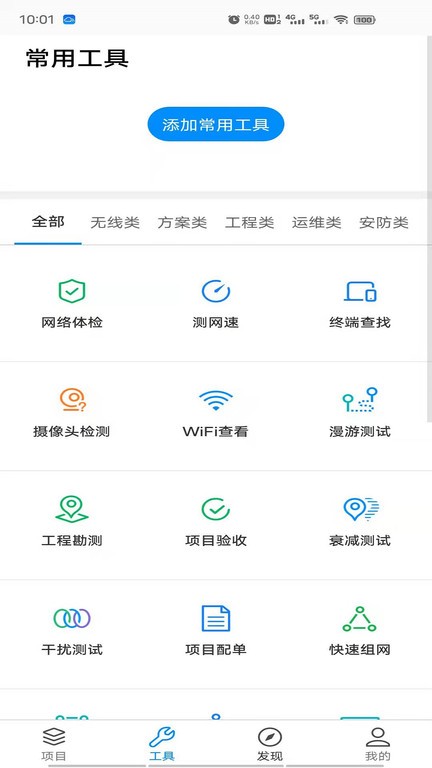
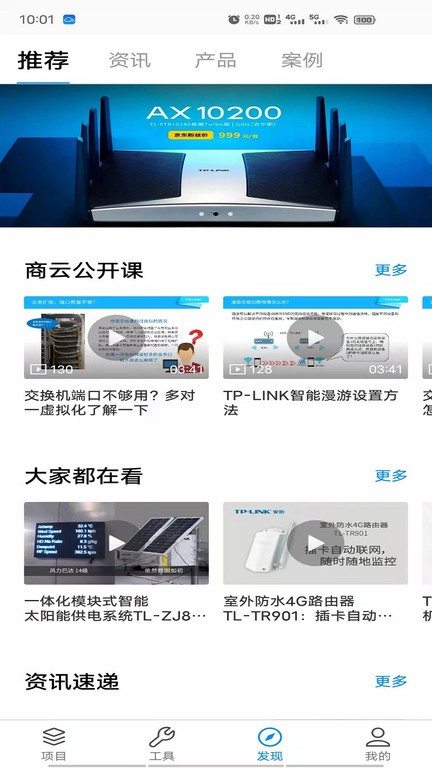
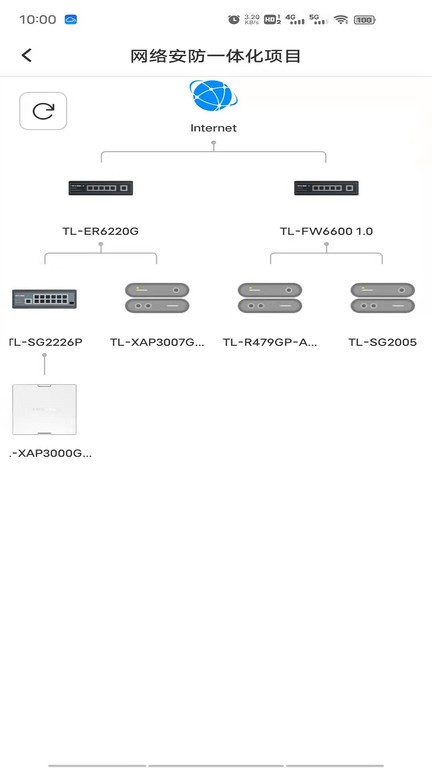



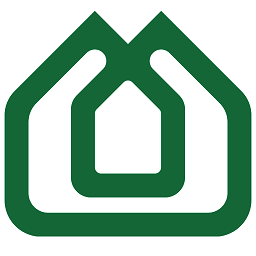



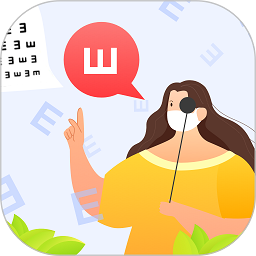










最新评论